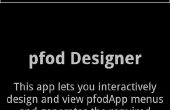Paso 4: Con el amigo de Adafruit Bluefruit LE UART


Adafruit Bluefruit LE UART amigo es la siguiente BLE más simple de usar, aunque no se imagino que de la lectura de Introducción de Adafruit para esta placa. También ofrece comandos para configurarlo, pero como lo que es funcionar como una serie puente BLE a 9600 baudios (fijo). Sin embargo a diferencia de Itead BLE ofrece, necesita hacer alguna soldadura para conseguir Consejo de Adafruit conectado.
Configuración de Adafruit Bluefruit LE UART amigo.
En la cabecera con la Junta de la soldadura y configurar el UART / CMD cambiar a UART.
Luego conecte la Junta a un Arduino UNO con las siguientes conexiones:-
- TXO al Arduino RX (Pin 0) (verde plomo en foto)
- RXI a Arduino TX (Pin 1) (marrón plomo en foto)
- VIN a 5V (cable rojo en la foto)
- CTS a GND (cable amarillo en la foto)
- GND a GND (cable negro en la foto)
Es configurar hecho.
En el pfodDesignerV2 Seleccione el botón de generar código para el menú que ha diseñado (ver el diseño de un menú personalizado para el Arduino Led encender y apagar tiene instrucciones paso a paso). Para generar el código, seleccione el submenú Bluetooth Low Energy, Bluefruit LE UART de Adafruit. Volver atrás y haga clic en "Código escritura al archivo" para generar el código y escribir en el archivo pfodDesignerV2.txt.
Después transferir el archivo de /pfodAppRawData/pfodDesignerV2.txt desde tu móvil al ordenador como se describe en el diseño de un menú personalizado para el Arduino Led encender y apagar. Copie y pegue el código en el IDE de Arduino y programa de la Junta de la ONU. Aquí está el bosquejo terminado, Adafruit_BLE_UART_led_control.ino
No olvide quitar el TX y RX conduce a la Bluefruit LE UART antes de programar UNO, como está conectado el Bluefruit LE UART el los mismos pernos (D0 y D1) como el USB.
Conectar el TX y RX conduce a abrir pfodApp y crear una conexión de BLE para él, como se describe en pfodAppForAndroidGettingStarted.pdf. Luego conecte y pfodApp mostrará el menú que ha diseñado y le permite controlar el LED en la placa Arduino Uno.
Pantallas de muestra
El pfodDesignerV2 sólo admite un subconjunto de las pantallas es compatible con ese pfodApp. Para una lista completa vea pfodSpecification.pdf. El bosquejo SampleScreensSerial.ino ofrece ejemplos de varias pantallas, trazado y registro de datos. La mayoría de las pantallas no tienen ningún formato para los mensajes claros y sencillos de mantener. El selector de color en deslizadores es una excepción. Puede añadir sus propios colores y estilos de fuente, utilizando el pfodDesignerV2 como una guía. Ver también la aplicación de pfodDemo para otros ejemplos. Ver Itead en apartado, arriba, algunas capturas de pantalla de SampleScreensSerial.ino


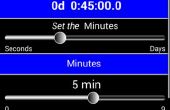

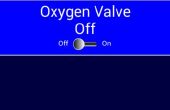


![Duro con cable LED Cube: [Ninguna programación] Duro con cable LED Cube: [Ninguna programación]](https://foto.askix.com/thumb/170x110/1/63/1632b8a73b44d1eb39e701a72272e033.jpg)